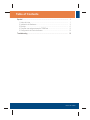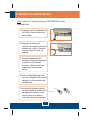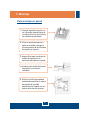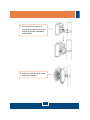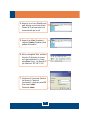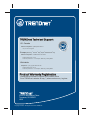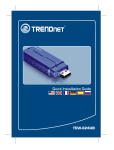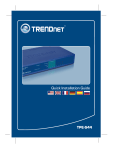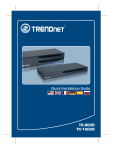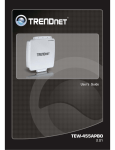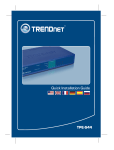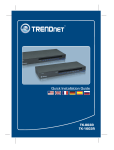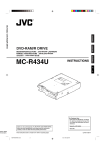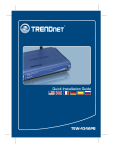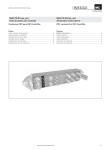Download TEW-455APBO Quick Installation Guide
Transcript
Quick Installation Guide TEW-455APBO Table ofofContents Table Contents Español .................................................................................................................. 1. Antes de iniciar .............................................................................................. 2. Instalación del Hardware ............................................................................... 3. Montaje .......................................................................................................... 4. Conectar una antena externa de TRENDnet ................................................ 5. Configuración del Punto de Acceso ............................................................... 1 1 3 6 9 10 Troubleshooting ..................................................................................................... 13 Version 09.18.2007 1. Antes de iniciar Contenidos del paquete TEW-455APBO ? CD-ROM para guía del usuario ? Guía de instalación rápida ? Adaptador de alimentación ? (48V DC) Cable de alimentación ? Kit de montaje ? Kit a prueba de agua ? Conductor de conexión a tierra ? Requisitos del sistema ? Un navegador Web como Internet Explorer (5.5 o superior) Un PC con adaptador de red instalado correctamente ? Un conmutador o Hub de red con puerto LAN de red disponible ? ? 2 cables de red RJ-45 ? RJ-45 Crimper ? Pelacables ? Destornillador ? Antena externa con conector hembra tipo N (opcional) ? TEW-ASAL1 (opcional) Nota: El TEW-455APBO no es compatible con IEEE 802.3af. El adaptador PoE suministrado debe utilizarse junto con el TEW-455APBO. 1 Español Aplicación 9dBi High Power Wireless Outdoor PoE Access Point (TEW-455APBO) 14 dBi Outdoor High-Gain Directional Antenna (TEW-OA14D) Internet Cable (TEW-ASAL1) PoE Power Adapter Cable/DSL Modem PoE Power Adapter Cable/DSL Advanced VPN Firewall Router (TW100-BRV304) 16-Port 10/100Mbps Fast Ethernet Switch (TE100-S16R) Notebook with PC Card Workstations with PCI Adapter 2 Español 10/100Mbps Multi-Port Print Server (TE100-P21) Workstations with PCI Adapter Printers 2. Instalación del Hardware Nota: Conecte el PC mientras configura el TEW-455APBO al mismo conmutador/hub. 1. Extraiga el tornillo y la arandela del orificio de la toma a tierra con un destornillador. 2. Haga que un extremo del conductor de conexión a tierra esté alineado con el orificio. Después, vuelva a colocar el tornillo y la arandela. 3. Conecte el cable verde del conductor a tierra a un objeto de la toma a tierra. Ej. Elemento conductor, sistema eléctrico de toma a tierra, estructura del edificio. 4. Utilice un pelacables para quitar cerca de 2 pulgadas de la funda de cable de uno de los extremos del cable Ethernet. 5. Introduzca la cubierta protectora en la parte posterior del anillo de la abrazadera de sujeción. Luego, inserte la junta en el extremo frontal del anillo de la abrazadera. 3 Español 6. Introduzca el cuerpo, la tuerca, la tuerca de fijación y el anillo de la abrazadera en el extremo pelado del cable. 7. Introduzca los cables del extremo pelado del cable en el enchufe RJ45. Compruebe que los cables se introducen en el enchufe RJ-45 estándar TIA/EIA T-568A o T-568B. 8. Engarce el cable pelado al enchufe RJ-45. 9. Introduzca la junta en el extremo frontal del conector. Luego, vuelva a colocar la tuerca de fijación. 10. Conecte el anillo de la abrazadera y la tuerca de fijación al puerto PoE de la parte posterior del TEW-455APBO. 4 Español 11. Conecte el otro extremo del cable Ethernet al puerto LAN + DC del adaptador PoE. 12. Conecte la otra punta del cable Ethernet al puerto LAN. 13. Conecte el otro extremo del cable Ethernet al puerto LAN de su red. 14. Conecte el cable de alimentación al adaptador PoE. Luego, conecte el cable de alimentación a una toma de corriente. 15. Compruebe que estén encendidas las siguientes luces del panel: Power (Encendido) y WLAN. 5 Español 3. Montaje Para montaje en pared 1. Alinee el soporte de sujeción con los orificios de la parte inferior de la unidad y fíjelo con los tornillos y las arandelas suministrados. 2. Utilice el soporte de sujeción a pared como molde y marque la correcta posición del tornillo/pieza de sujeción en la pared. 3. Haga orificios para las clavijas de la pieza de sujeción en las posiciones marcadas en la pared. 4. Introduzca las clavijas de la pieza de sujeción en los huecos realizados. 5. Utilice los tornillos para madera suministrados para fijar el soporte de sujeción de la unidad exterior/rótula a la pared con las clavijas de la pieza de sujeción. 6 Español 6. Inserte el soporte de fijación en el soporte de sujeción a pared y fíjelo con las arandelas y tornillos suministrados. 7. Ajuste la orientación de la antena según sea necesario. 8. Una vez que ha colocado la unidad correctamente, apriete todos los tornillos. Para montaje en torre 1. Alinee el soporte de sujeción con los orificios de la parte inferior de la unidad y fíjelo con los tornillos y las arandelas suministrados. 2. Deslice las abrazaderas de sujeción u suministradas alrededor de la torre. Coloque el soporte de sujeción de la torre a la altura y posición deseadas. 7 Español 3. Fije el soporte de sujeción al soporte de de sujeción de la torre usando las tuercas y arandelas suministradas. 4. Ajuste la orientación de la antena según sea necesario. 8 Español 4. Conectar una antena externa de TRENDnet Nota: Para conectar una antena externa de TRENDnet al TEW-455APB necesita el TEW-ASAL1 1. Extraiga la tapa de metal del conector etiquetado con EXT. 2. Fije un extremo del TEW-ASAL1 al conector EXT del TEW-455APBO. 3. Ajuste otro conector de cable (enchufe) a la antena externa que espera conectar, apriete ambos conectores todo lo que pueda. 4. Utilice la cinta adhesiva a prueba de agua para envolver los conectores. 9 Español 5. Configuración del Punto de Acceso Nota: Puede configurar el punto de acceso a través de la herramienta o de un navegador Web. Para los que no son usuarios de Windows, la dirección IP del PC debe cambiarse a 192.168.10.x (donde x es una dirección disponible de 1254). Dado que la dirección IP por defecto del Punto de Acceso es 192.168.10.100, asegúrese que ningún otro dispositivo de red tenga asignada esta dirección IP. Para los usuarios de Windows 1. Introduzca el CD-ROM de la herramienta en la unidad de CD-ROM de su PC. Pulse Install Utility (Instalar la herramienta). 2. Siga las instrucciones del InstallSheild Wizard (asistente de InstallSheild) y luego haga clic en Finish (Finalizar). 3. Haga doble clic en el icono Utility (Herramienta) de su escritorio. 10 Español 4. Haga clic en el icono Find (buscar) para detectar su punto de acceso. Cambie la IP para que esté en la misma subred que su red. 5. Haga clic en View (Visualizar) y luego en Update (Actualizar) para guardar los cambios. 6. Abra su navegador Web, escriba la dirección IP del punto de acceso en la barra de dirección, y luego pulse Enter (Intro). La dirección IP por defecto es 192.168.10.100. 7. Introduzca el User name (Nombre de Usuario) y Password (contraseña), y después pulse OK. User name: admin Password: admin 11 Español 8. Haga clic en Click Basic y luego en Operation Mode (Modo de operación). Seleccione el Modo de operación deseado, luego introduzca el SSI y después haga clic en Apply (Aplicar). Por defecto: Modo de operación: Access Point SSID: TRENDnet 9. Haga clic en Reboot AP (Reiniciar PA) para guardar todos los cambios. La instalación ha sido completada Para obtener información más detallada sobre la configuración del así como de las configuraciones avanzadas del TEW-455APBO, por favor consulte la sección de resolución de problemas, el CD-ROM de la Guía del Usuario, o el sitio Web de Trendnet en http://www.trendnet.com. Registre su producto Para asegurar los más altos niveles de servicio y apoyo al cliente, registre su producto en línea en: www.trendnet.com/register Gracias por elegir TRENDnet 12 Español Troubleshooting Q1: I am using a non-Windows based computer? How do I configure IP Address and Wireless settings on the Access Point? A1: First, assign your computer a static IP Address of 192.168.10.x (where X is an available address from 1 to 254). Second, follow steps 5 and 6 in Section 5 Configure the Access Point to log on to the Browser configuration for the Access Point. Third, follow step 7 in Section 5 Configure the Access Point to configure wireless settings. Fourth, click Basic > IP Configuration. Enter an IP address that is in the same subnet as your network and then click Apply. Fifth, click Reboot AP to save all changes. Q2: I specified the IP address http://192.168.10.100 in my Internet Browser's Address Bar, but an error message says "The page cannot be displayed". How can I get into the TEW-450APB's web configuration page? A2: First, check your hardware settings again by following the instructions in section 2. Second, make sure the LAN and WLAN lights are lit. Third, make sure the TCP/IP settings are configured properly (see Q1). Fourth, since the Access Point's default IP address is 192.168.10.100, make sure that no other network devices are assigned an IP address of 192.168.10.100. Q3: If my network's IP is different than the Access Point's range, what should I do? A3: You should still configure the Access Point first. After all the settings are applied, go to the Access Point's configuration page, click on TCP/IP settings and change the IP address of the Access Point to match your network's IP. Q4: After I successfully configured the Access Point to meet my network settings, I can not connect to my network using wireless computers. A4: If you have a DHCP server in your network, you need to go into TCP/IP settings again and re-select "Obtain an IP address automatically" to allow the PC to regain an IP address from your DHCP server. Q5: All the settings are correct, but I can not make a wireless connection to the Access Point. A5: First, double check that the WLAN light on the Access Point is lit. Second, power cycle the Access Point by unplugging the power to the Access Point. Wait 15 seconds, then plug the power back in. Third, contact the manufacturer of your wireless network adapter. Make sure the wireless network adapter is configured with the proper SSID. The default SSID of the Access Point is TRENDnet. Q6: I changed the password on the access point, but I can no longer login. What should I do? A6: Reset the unit. Unplug the power to the access point. Unscrew the connector that is labeled reset. Press on the white reset button. Plug the power back in without letting go of the reset button. Wait 10 seconds, then let go of the reset button. The default user name and password is admin. If you still encounter problems or have any questions regarding the TEW-455APBO, please contact TRENDnet’s Technical Support Department. 13 Certifications This equipment has been tested and found to comply with FCC and CE Rules. Operation is subject to the following two conditions: (1) This device may not cause harmful interference. (2) This device must accept any interference received. Including interference that may cause undesired operation. Waste electrical and electronic products must not be disposed of with household waste. Please recycle where facilities exist. Check with you Local Authority or Retailer for recycling advice. NOTE: THE MANUFACTURER IS NOT RESPONSIBLE FOR ANY RADIO OR TV INTERFERENCE CAUSED BY UNAUTHORIZED MODIFICATIONS TO THIS EQUIPMENT. SUCH MODIFICATIONS COULD VOID THE USER’S AUTHORITY TO OPERATE THE EQUIPMENT. ADVERTENCIA En todos nuestros equipos se mencionan claramente las caracteristicas del adaptador de alimentacón necesario para su funcionamiento. El uso de un adaptador distinto al mencionado puede producir daños fisicos y/o daños al equipo conectado. El adaptador de alimentación debe operar con voltaje y frecuencia de la energia electrica domiciliaria existente en el pais o zona de instalación. TRENDnet Technical Support US . Canada Toll Free Telephone: 1(866) 845-3673 24/7 Tech Support Europe (Germany . France . Italy . Spain . Switzerland . UK) Toll Free Telephone: +00800 60 76 76 67 English/Espanol - 24/7 Francais/Deutsch - 11am-8pm, Monday - Friday MET Worldwide Telephone: +(31) (0) 20 504 05 35 English/Espanol - 24/7 Francais/Deutsch - 11am-8pm, Monday - Friday MET Product Warranty Registration Please take a moment to register your product online. Go to TRENDnet’s website at http://www.trendnet.com/register 20675 Manhattan Place Torrance, CA 90501 USA Copyright ©2007. All Rights Reserved. TRENDnet.
This document in other languages
- español: Trendnet TEW-455APBO